电脑怎么休眠win7 win7设置休眠方法
更新时间:2021-08-10 16:13:30作者:zhong
在电脑上,电脑也是需要休息的,不使用的时候我们可以设置休眠,这样也不会把在运行的出现给关了,还可以节省点电量,但是也一些用户是不知道怎么设置的,那么win7电脑怎么休眠呢,下面小编给大家分享win7设置休眠的方法。
推荐系统:win7最纯净版gho镜像下载
解决方法:
方法一:
1、电脑中的休眠功能,若是开启了,则在开始菜单中是可以看到的,若是没有开启,则看不到。
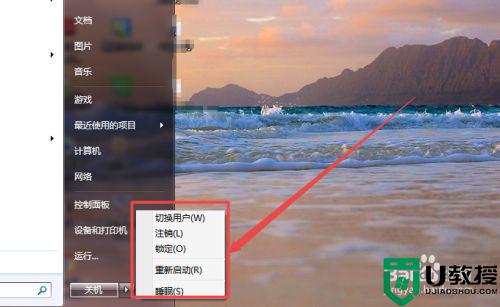
2、按下键盘的win+R 组合快捷键,然后在打开的运行窗口中输入 cmd 回车。


3、在打开的黑色命令行窗口中输入 powercfg -h on 回车,这样就可以开启电脑的休眠功能了。
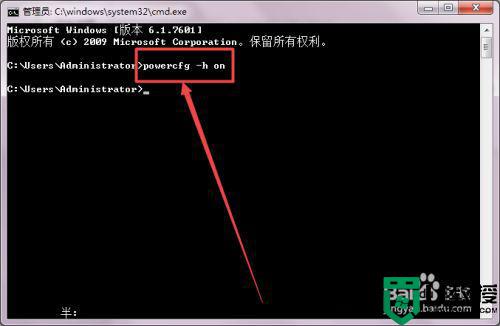
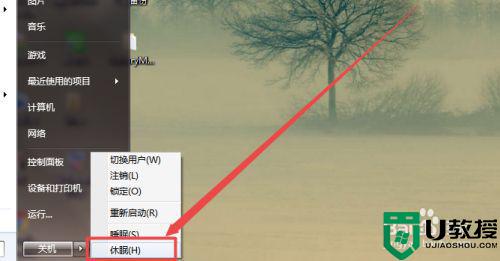
方法二:
1、点击桌面右下角的 电源 图标,在弹出的页面中点击 更多电源选项。
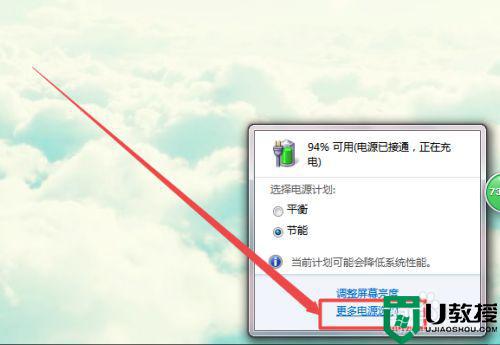
2、然后在打开的页面中点击 更改计划设置 选项;然后点击 更改电源高级设置 选项。

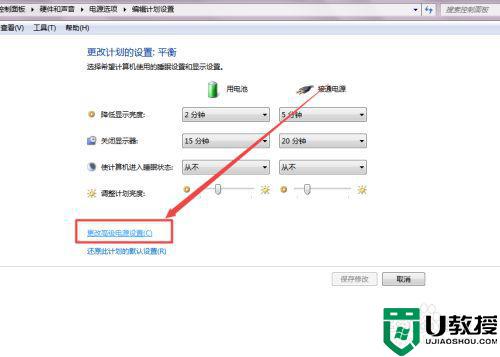
3、在弹出的页面中找到 睡眠 这个选项,展开它,找到允许混合睡眠 ,选择为开启,完成之后,点击 确定 。
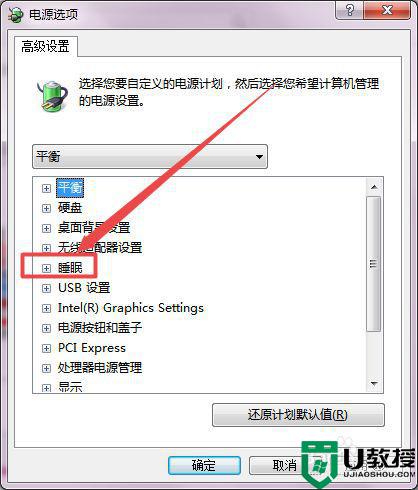
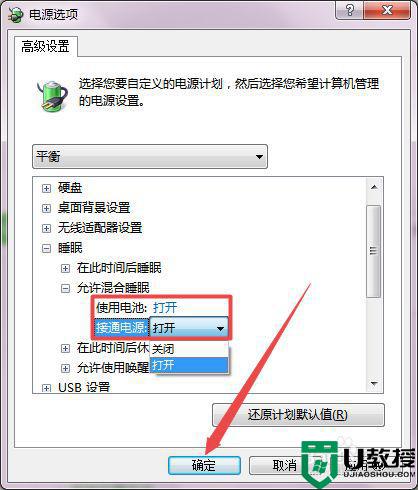
以上就是win7设置休眠的方法,有要设置系统休眠的话,可以查看上面的步骤来设置。
电脑怎么休眠win7 win7设置休眠方法相关教程
- win7电脑休眠怎么设置 win7系统如何设置电脑休眠
- win7电脑休眠设置方法 win7电脑休眠设置在哪里
- win7设置休眠时间方法 win7设置休眠时间怎么设置
- 设置电脑屏幕休眠时间w7的步骤 w7系统怎么设置休眠时间
- win7设置不锁屏不休眠方法 win7怎么设置不锁屏不休眠
- 怎么让电脑不休眠屏幕win7 win7系统怎么设置电脑不休眠
- win7系统屏幕休眠设置方法 win7显示屏休眠怎么设置
- 怎么将w7设置成不自动休眠 win7电脑休眠模式如何关闭
- win7自动休眠怎么关闭 win7系统取消自动休眠设置方法
- win7彻底关闭休眠功能设置方法 win7怎么彻底关闭休眠功能
- Win11怎么用U盘安装 Win11系统U盘安装教程
- Win10如何删除登录账号 Win10删除登录账号的方法
- win7系统分区教程
- win7共享打印机用户名和密码每次都要输入怎么办
- Win7连接不上网络错误代码651
- Win7防火墙提示“错误3:系统找不到指定路径”的解决措施
热门推荐
win7系统教程推荐
- 1 win7电脑定时开机怎么设置 win7系统设置定时开机方法
- 2 win7玩魔兽争霸3提示内存不足解决方法
- 3 最新可用的win7专业版激活码 win7专业版永久激活码合集2022
- 4 星际争霸win7全屏设置方法 星际争霸如何全屏win7
- 5 星际争霸win7打不开怎么回事 win7星际争霸无法启动如何处理
- 6 win7电脑截屏的快捷键是什么 win7电脑怎样截屏快捷键
- 7 win7怎么更改屏幕亮度 win7改屏幕亮度设置方法
- 8 win7管理员账户被停用怎么办 win7管理员账户被停用如何解决
- 9 win7如何清理c盘空间不影响系统 win7怎么清理c盘空间而不影响正常使用
- 10 win7显示内存不足怎么解决 win7经常显示内存不足怎么办

